Firefox startet nicht - was tun?
Firefox öffnet sich bei Ihnen einfach nicht? Kein Grund zur Sorge! Wir haben einige Lösungen für Ihr Problem.

- Isabelle Bauer
Mozilla Firefox ist einer der beliebtesten Webbrowser weltweit. Und das zu Recht, denn er läuft stabil und zuverlässig. Sollten Sie doch mal Probleme mit dem Browser haben, weil sich mit einem Klick auf das Programmsymbol nichts tut, dann gibt es keinen Grund zur Verzweiflung. Wir erklären Ihnen, was Sie tun können, um Firefox wieder zum Laufen zu bringen.
- Firefox über den Taskmanager schließen und neu starten
- Firefox bereinigen
- Den PC neu starten
- Firefox deinstallieren und neu installieren
Firefox über den Taskmanager schließen und neu starten
Es kann vorkommen, dass Firefox bereits unsichtbar im Hintergrund läuft. In dem Fall können Sie Firefox ganz einfach über den Taskmanager schließen und neu starten. Folgen Sie unserer Schritt-für-Schritt Anleitung oder schauen Sie sich die Kurzanleitung an.
Firefox über Taskmanager schließen (4 Bilder)
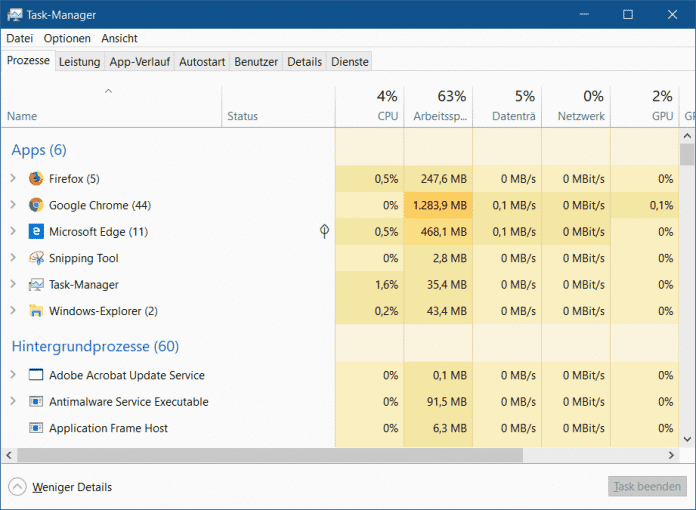
1. Schritt:
Firefox bereinigen
Haben Sie zuvor Add-Ons oder Themes installiert, könnten diese das Problem sein. Um das Problem zu beheben, können Sie Firefox bereinigen. Dabei werden Add-Ons gelöscht, Ihre Lesezeichen und Firefox-Einstellungen bleiben aber erhalten.
Firefox bereinigen (2 Bilder)
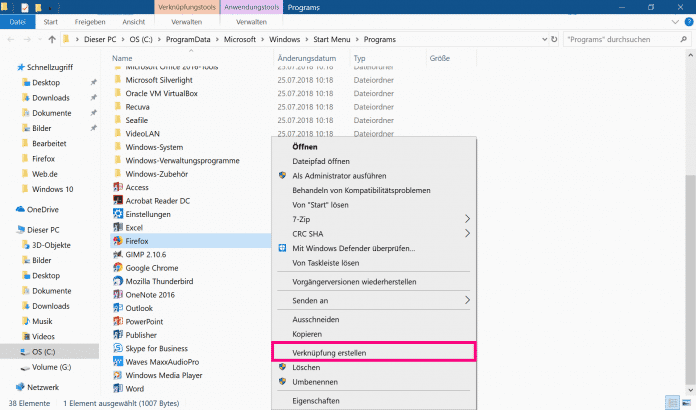
1. Schritt:
Den PC neu starten
Jedes Mal, wenn Sie Firefox ausführen, werden temporäre Einstellungen in Ihrem Firefox-Profil gespeichert. Diese können Sie ganz einfach zurücksetzen, indem Sie Ihren Computer neu starten.
Firefox deinstallieren und neu installieren
Sollte Ihnen bisher keiner unserer Lösungsvorschläge geholfen haben, müssen Sie den Browser einmal komplett deinstallieren und wieder neu installieren. Folgen Sie unserer Schritt-für-Schritt Anleitung oder schauen Sie sich die Kurzanleitung an.
Firefox deinstallieren (4 Bilder)

1. Schritt:
Kurzanleitung: Firefox über den Taskmanager schließen
- Drücken Sie gleichzeitig die Tasten [Strg] + [Shift] + [Esc].
- Unter "Prozesse" klicken Sie Firefox an und gehen anschließend auf "Task beenden".
- Klicken Sie oben auf "Datei" und "Neuen Task ausführen".
- Geben Sie firefox.exe ein und drücken Sie [Enter].
Kurzanleitung: Firefox neu installieren
- Geben Sie "Systemsteuerung" in die Suchleiste ein und drücken Sie [Enter].
- Klicken Sie auf "Programme deinstallieren".
- Machen Sie einen Rechtsklick auf die Anwendung von Firefox und klicken Sie anschließend auf "Deinstallieren".
- Hier ist ein Link für den Download von Firefox: https://www.heise.de/download/product/firefox-19416. Laden Sie die Datei herunter und folgen Sie den Anweisungen des Installationsprogrammes.
(isba)